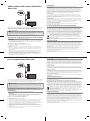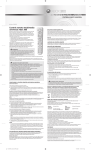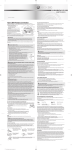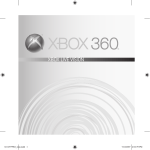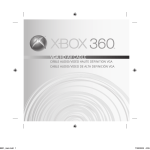Download Xbox 360 Component HD AV Cable Cabo de vídeo HD
Transcript
Xbox 360 Component HD AV Cable Cabo de vídeo HD Xbox 360 Câble audio/vidéo haute définition Xbox 360 Cable audio/video de alta definición por componentes Xbox 360 X16-69489-01 Xbox 360 Component HD AV Cable 6 Turn on your console. From the system area, select the appropriate high definition video setting for your TV. Troubleshooting If you encounter problems, try the possible solutions provided below. No Picture Turn on the TV. Select the TV video input that displays the game. Try resetting your display settings. Remove any disc from the disc tray and turn off your console. Then press and hold the Xbox Guide button on player one’s controller to turn the console back on. As it starts up, press and hold the Y button while pulling the right trigger. Your console will return to its default display settings. Picture with No Sound If you’re setting up HDTV for the first time, verify that your TV supports the HDTV settings in the Xbox Dashboard. Make sure the video and audio connectors are connected to the same input group on the back of your TV. Sound with No Picture Verify that the TV is turned on. Make sure the audio and video connectors are connected to the same input group on the back of your TV. Make sure the TV has been set to display video from the input group into which the HD AV cable video connectors are plugged. No High Definition Output Make sure that the HDTV settings in the Xbox Dashboard are supported by your TV. If You Need More Help Thanks for choosing the Xbox 360 Component HD AV Cable to connect your Xbox 360 console to the component AV inputs on high definition TVs. It is for use exclusively with the Xbox 360® video game and entertainment system. ! WARNING Before using this product, read this manual and the Xbox 360 console instructions for important safety and health information. Keep all manuals for future reference. For replacement manuals, visit www.xbox.com/support. The limited warranty covering this product is contained in the Xbox 360 console instructions and is available online at www.xbox.com/support. Connect Your Component HD AV Cable Connect Your Component HD AV Cable. Important Stationary images in video games can “burn” into some TV screens, creating a permanent shadow. Consult your TV owner’s manual or manufacturer before playing games. Connect to a High Definition TV To connect to your high definition TV: 1 Turn off your console. 2 Connect the HD AV cable connector to the AV port on the console. 3 Connect the green, blue, and red color-banded connectors on the HD AV cable to the corresponding color inputs (Y, Pb/Cb, Pr/Cr) on your TV. 4 Connect the solid color left and right (white and red) audio connectors on the HD AV cable to the audio inputs on your TV. 5 Select the appropriate video input for your TV. Common names for video input include Input Select, Input, AUX, Line in, Line, In, Source, and EXT. Cabo de vídeo HD Xbox 360 For answers to common questions, troubleshooting steps, and Xbox Customer Support contact information, visit www.xbox.com/support. Disposal of Waste Batteries and Electrical & Electronic Equipment This symbol on the product or its batteries or its packaging means that this product and any batteries it contains must not be disposed of with your household waste. Instead, it is your responsibility to hand this over to an applicable collection point for the recycling of batteries and electrical and electronic equipment. This separate collection and recycling will help to conserve natural resources and prevent potential negative consequences for human health and the environment due to the possible presence of hazardous substances in batteries and electrical and electronic equipment, which could be caused by inappropriate disposal. For more information about where to drop off your batteries and electrical and electronic waste, please contact your local city/ municipality office, your household waste disposal service, or the shop where you purchased this product. This product is for use with NRTL-listed (UL, CSA, ETL, etc.) and/or IEC/EN 60950 compliant (CE marked) Information Technology equipment. COPYRIGHT Information in this document, including URL and other Internet Web site references, is subject to change without notice. Unless otherwise noted, the example companies, organizations, products, domain names, e-mail addresses, logos, people, places and events depicted herein are fictitious, and no association with any real company, organization, product, domain name, e-mail address, logo, person, place or event is intended or should be inferred. Complying with all applicable copyright laws is the responsibility of the user. Without limiting the rights under copyright, no part of this document may be reproduced, stored in or introduced into a retrieval system, or transmitted in any form or by any means (electronic, mechanical, photocopying, recording, or otherwise), or for any purpose, without the express written permission of Microsoft Corporation. Microsoft may have patents, patent applications, trademarks, copyrights, or other intellectual property rights covering subject matter in this document. Except as expressly provided in any written license agreement from Microsoft, the furnishing of this document does not give you any license to these patents, trademarks, copyrights, or other intellectual property. © 2010 Microsoft Corporation. All rights reserved. Microsoft, Xbox, Xbox 360, Xbox LIVE, the Xbox logos, and the Xbox LIVE logo are trademarks of the Microsoft group of companies. Solução de problemas Se tiver problemas, tente as possíveis soluções descritas abaixo. Sem imagem Ligue a TV. Selecione a entrada de vídeo da TV que exibe o jogo. Tente redefinir as configurações de vídeo. Remova qualquer disco da bandeja de CD e desligue o console. Em seguida, mantenha pressionado o botão Painel Xbox no controle do jogador um para ligar o console novamente. Quando ele for inicializado, mantenha pressionado o botão Y enquanto pressiona o gatilho direito. O console retornará às configurações de vídeo padrão. Imagem sem som Se estiver configurando HDTV pela primeira vez, verifique, no Menu Xbox, se a sua TV dá suporte para as configurações HDTV. Verifique se os conectores de vídeo e de áudio estão conectados ao mesmo grupo de entradas, na face posterior da TV. Som sem imagem Verifique se a TV está ligada. Verifique se os conectores de áudio e de vídeo estão conectados ao mesmo grupo de entradas, na face posterior da TV. Verifique se a TV está configurada para exibir vídeo do grupo de entradas em que os conectores de vídeo HD estão conectados. Sem saída de alta definição Verifique se a sua TV oferece suporte para as configurações HDTV no Menu Xbox. Se precisar de ajuda adicional Obrigado por escolher o Cabo de vídeo HD Xbox 360 para conectar seu console Xbox 360 às entradas de vídeo em TVs de alta definição. Ele se destina ao uso exclusivo com o Xbox 360®, videogame e sistema de entretenimento. ! ATENÇÃO Antes de usar o produto, leia este manual e as instruções do console Xbox 360 para obter informações importantes para a sua segurança e a sua saúde. Guarde todos os manuais para referência futura. Para reposição dos manuais, visite www.xbox.com/support. A garantia limitada que cobre este produto pode ser encontrada nas instruções do console Xbox 360 e está disponível online em www.xbox.com/support. Conectar o Cabo de vídeo HD Conecte o Cabo de vídeo HD. Importante Imagens estáticas em videogames podem “queimar” em algumas telas de TV, criando uma sombra permanente. Consulte o manual do proprietário ou o fabricante da TV antes de executar jogos. Conectar a uma TV de alta definição Para conectar a uma TV de alta definição: 1 Desligue o console. 2 Conecte o conector do cabo de vídeo HD à porta AV do console. 3 Conecte os conectores de bainhas verde, azul e vermelha do cabo de vídeo HD às entradas de cores correspondentes (Y, Pb/Cb, Pr/Cr) da TV. 4 Conecte os conectores de áudio totalmente coloridos esquerdo e direito (branco e vermelho) do cabo de vídeo HD às entradas de áudio da TV. 5 Selecione a entrada de vídeo apropriada para a TV. Alguns nomes comuns de entrada de vídeo são Input Select, Input, AUX, Line in, Line, In, Source e EXT. 6 Ligue o console. Na área sistema, selecione a configuração de vídeo de alta definição adequada para a sua TV. Para obter respostas a perguntas comuns, etapas para solução de problemas e informações para contato do Atendimento ao Cliente Xbox, visite www.xbox.com/support. Descarte de pilhas e de material elétrico e eletrônico Este símbolo em um produto, em suas pilhas ou em sua embalagem significa que o produto e suas pilhas não podem ser descartados com o lixo doméstico. Pelo contrário, é responsabilidade do proprietário levá-lo a um ponto de coleta para reciclagem de pilhas e equipamento eletro-eletrônico. A coleta seletiva e a reciclagem contribuem para a preservação dos recursos naturais e evitam consequências negativas potenciais, para a saúde humana e para o ambiente, devido à possível presença de substâncias nocivas em pilhas e equipamentos eletro-eletrônicos, que poderiam ser causadas pelo descarte inadequado desses materiais. Para obter mais informações sobre onde descartar pilhas e lixo eletro-eletrônico, contate a prefeitura ou administração regional local, o serviço de coleta seletiva ou a loja em que comprou o produto. Este produto se destina ao uso com equipamento de Informática listado pelo NRTL (UL, CSA, ETL etc.) e/ou compatível com IEC/EN 60950(certificado pela marca CE). DIREITOS AUTORAIS As informações neste documento, incluindo URLs e outras referências a sites da Internet, estão sujeitas a alterações sem aviso. A menos que de outra forma observado, as companhias, organizações, produtos, nomes de domínio, endereços de email, logotipos, pessoas, lugares e eventos de exemplo mencionados aqui são fictícios, e nenhuma associação com uma companhia, organização, produto, nome de domínio, endereço de e-mail, logotipo, pessoa, lugar ou evento real é intencional nem deve ser inferida. A conformidade com todas as leis de propriedade intelectual é de responsabilidade do usuário. Sem restringir os direitos protegidos como propriedade intelectual, nenhuma parte deste documento pode ser reproduzida, armazenada ou introduzida em um sistema de recuperação, ou transmitida de qualquer forma ou por qualquer meio (eletrônico, mecânico, por fotocópia ou gravação ou outros), ou para qualquer propósito, sem a permissão expressa por escrito da Microsoft Corporation. A Microsoft pode ter patentes, solicitações de patentes, marcas comerciais, copyrights ou outros direitos de propriedade intelectual cobrindo o assunto deste documento. Exceto como expressamente definido em um contrato de licença escrito da Microsoft, o fornecimento deste documento não confere qualquer licença a essas patentes, marcas comerciais, copyrights ou outra propriedade intelectual. ©2010 Microsoft Corporation. Todos os direitos reservados. Microsoft, Xbox, Xbox 360, Xbox LIVE, os logotipos Xbox e o logotipo Xbox LIVE são marcas comerciais do grupo de empresas Microsoft. Câble audio/vidéo haute définition Xbox 360 Dépannage Si vous rencontrez des problèmes, essayez les solutions possibles suivantes : Aucune image Allumez le téléviseur. Sélectionnez l'entrée vidéo de votre téléviseur qui affiche le jeu. Essayez de réinitialiser vos paramètres d'affichage. Retirez tout disque du compartiment à disque et éteignez votre console. Appuyez sur la touche Xbox Guide de la manette du joueur un et maintenez-la enfoncée pour rallumer la console. Lorsqu'elle s'allume, appuyez sur la touche Y et maintenez-la enfoncée tout en tirant sur la gâchette droite. Votre console reprendra alors ses paramètres d'affichage par défaut. Image sans son Si c'est la première fois que vous configurez votre système en TVHD, assurez-vous que votre téléviseur prend en charge les paramètres TVHD (HDTV Settings) de l'Interface Xbox. Assurez-vous que les connecteurs vidéo et audio sont branchés au même groupe d'entrées à l'arrière de votre téléviseur. Son sans image Assurez-vous que votre téléviseur est allumé et que les connecteurs audio et vidéo sont branchés au même groupe d'entrées à l'arrière de votre téléviseur. Vérifiez si le téléviseur a été réglé pour afficher des images vidéo à partir du groupe d'entrées dans lequel les connecteurs vidéo du câble audio/vidéo haute définition sont branchés. Aucune image haute définition Assurez-vous que les paramètres TVHD (HDTV Settings) de l'Interface Xbox sont compatibles avec votre téléviseur. Si vous avez besoin d'une aide supplémentaire : Merci d'avoir choisi le câble audio/vidéo haute définition Xbox 360 pour connecter votre console Xbox 360 aux entrées audio/vidéo de téléviseurs haute définition. Il doit être utilisé exclusivement avec le système de jeu vidéo et de loisirs Xbox 360®. ! AVERTISSEMENT Avant d'utiliser ce produit, veuillez lire le présent guide, de même que les directives se rapportant à la console Xbox 360 pour obtenir toute information relative à la sécurité et à la santé. Conservez tous les guides pour consultation ultérieure. Pour obtenir des guides de remplacement, consultez le site www.xbox.com/support. La garantie limitée protégeant ce produit se trouve dans les instructions de la console Xbox 360 et est accessible en ligne depuis la page www.xbox.com/support. Connexion de votre câble audio/vidéo haute définition Connexion de votre câble audio/vidéo haute définition. Important Les images fixes des jeux vidéo peuvent se fondre avec certains écrans de télévision et créer une ombre permanente. Consultez le guide d'utilisation ou le fabricant de votre téléviseur avant de jouer à des jeux. Connexion à un téléviseur haute définition Pour connecter la console à votre téléviseur haute définition : 1 Éteignez votre console. 2 Branchez le connecteur du câble audio/vidéo haute définition au port A/V de la console. 3 Branchez les connecteurs à bandes de couleur verte, bleue et rouge du câble audio/ vidéo haute définition aux entrées de couleur correspondante (Y, Pb/Cb, Pr/Cr) de votre téléviseur. 4 Branchez les connecteurs audio gauche et droite d'une seule couleur (blanche et rouge) du câble audio/vidéo haute définition aux entrées audio de votre téléviseur. 5 Sélectionnez l'entrée vidéo adéquate de votre téléviseur. L'entrée vidéo est communément appelée Input Select, Input, AUX, Line in, Line, In, Source ou EXT. 6 Allumez votre console. Dans la zone système, sélectionnez le réglage vidéo haute définition approprié pour votre téléviseur. Cable audio/video de alta definición por componentes Xbox 360 Pour connaître les réponses aux questions courantes, des solutions de dépannage et les coordonnées du service à la clientèle de Xbox, consultez la page www.xbox.com/support. Élimination des piles et des déchets d’équipements électriques et électroniques Ce symbole sur le produit, les piles ou sur l'emballage signifie que le produit et les piles qu'il contient ne doivent pas être jetés avec vos autres déchets ménagers. En effet, il vous incombe de les remettre à un point de collecte approprié pour le recyclage des piles et du matériel électrique et électronique. Cette collecte et ce recyclage distincts permettront de conserver les ressources naturelles et de prévenir d'éventuelles conséquences néfastes sur la santé humaine et l'environnement découlant de la présence possible de substances dangereuses dans les piles et le matériel électrique et électronique. Pour de plus amples renseignements sur les points de collecte des piles et des déchets électriques et électroniques, veuillez communiquer avec votre administration locale, votre service d’élimination des déchets ménagers ou le magasin où vous avez acheté ce produit. Ce produit est conçu pour être utilisé avec du matériel de technologie de l'information conforme aux normes NRTL (UL, CSA, ETL, etc.) ou IEC/EN 60950 (mention CE). DROITS D'AUTEUR Les informations contenues dans le présent document, y compris les URL et autres références de sites Web Internet peuvent être modifiées sans préavis. Sauf mention contraire, les entreprises, organisations, produits, noms de domaine, adresses électroniques, logos, personnes, lieux et événements mentionnés ici à titre d'exemple sont purement fictifs et aucune association à tout(e) entreprise, organisation, produit, nom de domaine, adresse électronique, logo, personne, lieu ou événement réel n'est intentionnelle ou volontaire. Il appartient à l'utilisateur de veiller au respect de toutes les dispositions légales applicables en matière de droits d'auteur. En vertu des droits d'auteur, aucune partie de ce document ne peut être reproduite, stockée ou introduite dans un système de recherche automatique, ni transmise sous quelque forme ou par quelque moyen que ce soit (électronique, mécanique, photocopie, enregistrement ou autre), ou à quelque fin que ce soit, sans l'autorisation écrite de Microsoft Corporation. Selon les cas, Microsoft détient des brevets (ou a déposé des demandes de brevets), ainsi que des marques, des droits d'auteur ou autres droits de propriété intellectuelle sur les sujets évoqués dans ce document. Sauf disposition contraire expressément stipulée dans un accord de licence écrit concédé par Microsoft, la communication de ce document ne confère au destinataire aucun droit sur les brevets, marques, droits d'auteur et autres droits de propriété intellectuelle. ©2010 Microsoft Corporation. Tous droits réservés. Microsoft, Xbox, Xbox 360, Xbox LIVE, les logos Xbox et le logo Xbox LIVE sont des marques de commerce du groupe d'entreprises Microsoft. Solución de problemas Si surgen problemas, prueba las siguientes soluciones. No hay imagen Enciende la televisión. En la televisión, selecciona la entrada a través de la que se muestra el juego. Prueba restablecer la configuración de pantalla. Extrae los discos de la bandeja de discos y apaga la consola. Luego mantén oprimido el botón Guía Xbox en el control del jugador uno para volver a encender la consola. Cuando se inicie, mantén oprimido el botón Y y aprieta el gatillo derecho. La consola regresará a su configuración de pantalla predeterminada. Imagen sin sonido Si es la primera vez que configuras una televisión de alta definición, comprueba que esta admita dicha configuración en la Interfaz Xbox. Comprueba que los conectores de video y audio están conectados al mismo grupo de entrada en la parte trasera de la televisión. Sonido sin imagen Comprueba que la televisión esté encendida. Comprueba que los conectores de video y audio están conectados al mismo grupo de entrada en la parte trasera de la televisión. Comprueba que la televisión esté configurada para mostrar el grupo de entrada en el que están conectados los conectores de video del cable audio/video de alta definición. Sin salida de alta definición Comprueba que la televisión admita la configuración de televisión de alta definición en la Interfaz Xbox. Si necesitas más ayuda Para obtener respuestas a las preguntas más frecuentes, instrucciones para la solución de problemas e información de contacto del Servicio de soporte al cliente de Xbox, visita www.xbox.com/support. Gracias por elegir el cable audio/video de alta definición por componentes Xbox 360 para conectar la consola Xbox 360 a una televisión de alta definición. Este cable es para uso exclusivo con el sistema de entretenimiento y videojuegos Xbox 360®. ! ADVERTENCIA Antes de usar este producto, lee este manual y las instrucciones de la consola Xbox 360 para conocer información importante en materia de seguridad y de salud. Conserva todos los manuales para futuras consultas. Si necesitas una copia del manual, visita www.xbox.com/support. La garantía limitada que cubre este producto está incluida en las instrucciones de la consola Xbox 360 y está disponible en línea en www.xbox.com/support. Conexión del cable audio/video de alta definición por componentes Conecta el cable audio/video de alta definición por componentes. Importante Las imágenes estáticas de los videojuegos pueden "quemar" algunas pantallas de televisión y crear una sombra permanente. Consulta el manual del propietario o fabricante de la televisión antes de utilizar un juego. Conexión a una televisión de alta definición Para conectar a la televisión de alta definición: 1 Apaga la consola. 2 Conecta el cable audio/video de alta definición al puerto audio/video de la consola. 3 Conecta los enchufes con franja verde, azul y rojo del cable audio/video de alta definición a las tomas del color correspondiente (Y, Pb/Cb, Pr/Cr) de la televisión. 4 Conecta los enchufes de audio izquierdo y derecho (de color blanco y rojo) del cable audio/video de alta definición a las entradas de audio de la televisión. 5 Selecciona la entrada de video adecuada para la televisión. Algunos de los nombres habituales de la entrada de video son Input Select, Input, AUX, Line in, Line, In, Source y EXT. 6 Enciende la consola. En el área Sistema, selecciona la configuración de video de alta definición adecuada para la televisión. Reciclaje de baterías y equipos eléctricos y electrónicos desechados Este símbolo en el producto o sus baterías significa que ni este producto ni sus baterías deben desecharse junto con el resto de la basura doméstica. En este caso, es tu responsabilidad llevarlo a un punto de recolección adecuado para el reciclaje de baterías y equipos eléctricos y electrónicos. La recolección por separado y el reciclaje ayudarán a conservar los recursos naturales y a evitar posibles consecuencias negativas para la salud del hombre y el medio ambiente debidas a la posible presencia de sustancias peligrosas en baterías y equipos eléctricos y electrónicos desechados de forma inadecuada. Para obtener más información acerca de dónde puedes desechar baterías y equipos eléctricos y electrónicos, ponte en contacto con la oficina local de tu municipio o ciudad, el servicio de recolección de basura o el establecimiento en el que compraste este producto. Este producto se debe utilizar con un equipo de tecnología de la información que cumpla con los requisitos de NRTL (UL, CSA, ETL, etc.) o IEC/EN 60950 (marcado CE). DERECHOS DE AUTOR La información contenida en este documento, incluida la dirección URL y otras referencias a sitios Web, está sujeta a cambios sin previo aviso. Siempre que no se indique lo contrario, las compañías, organizaciones, productos, nombres de dominio, direcciones de correo electrónico, logotipos, personas, lugares y acontecimientos citados en los ejemplos son ficticios y no se pretende hacer referencia ni debe deducirse referencia alguna a compañías, organizaciones, productos, nombres de dominio, direcciones de correo electrónico, logotipos, personas, lugares o acontecimientos reales. El usuario es responsable de cumplir con todas las leyes de derechos de autor aplicables. Sin que ello limite los derechos protegidos por copyright, queda prohibida la reproducción total o parcial de este documento, así como su almacenamiento o introducción en un sistema de recuperación de datos, o su transmisión en cualquier forma y por cualquier medio (electrónico, mecánico, fotocopia, grabación, etc.), sea cual sea el fin, sin la autorización expresa por escrito de Microsoft Corporation. Microsoft puede tener patentes, aplicaciones patentadas, marcas comerciales, copyright o derechos de propiedad intelectual sobre los temas incluidos en este documento. Salvo cuando se indique expresamente en el contrato de licencia por escrito de Microsoft, la posesión de este documento no implica la licencia sobre dichas patentes, marcas comerciales, copyright o demás tipos de propiedad intelectual. © 2010 Microsoft Corporation. Reservados todos los derechos. Microsoft, Xbox, Xbox 360, Xbox LIVE, los logotipos de Xbox y el logotipo de Xbox LIVE son marcas comerciales del grupo de empresas de Microsoft.